win10笔记本怎么彻底关机 Win10怎么强制关机
更新时间:2024-09-14 15:42:12作者:xtliu
在日常使用中有时候我们需要彻底关机Win10笔记本,但是可能会遇到一些操作不当导致无法正常关机的情况,此时我们就需要了解Win10如何强制关机来解决这个问题。强制关机是一种在无法正常关机的情况下强制关闭电脑的方法,可以帮助我们快速解决一些系统或软件问题。接下来让我们一起来了解一下Win10笔记本如何彻底关机以及如何进行强制关机的操作步骤。
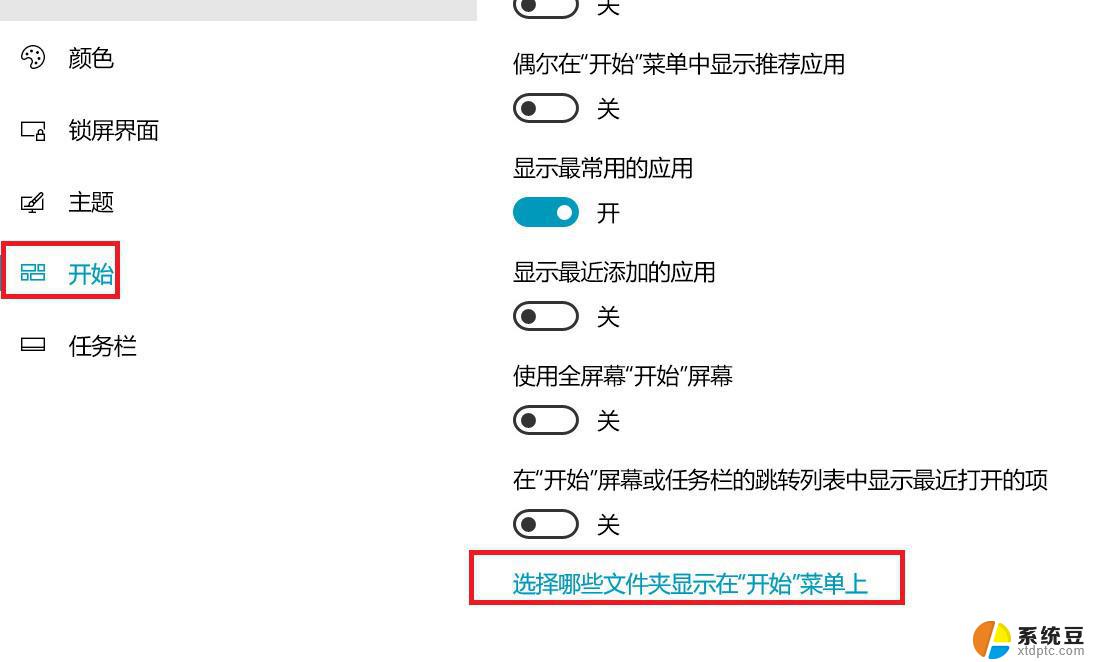
方法一:点击关机按钮关闭Win10
1、点击Win10系统右下角的开始菜单,在展开的菜单里可以看到关机的图标。
2、点击关机图标,出现睡眠,关机或是重启Win10。点击关机后,win10就可以正常关机了。
方法二:快捷键关闭win10
1、使用快捷键来关闭Win10。同时按下“Alt+F4”弹出关闭Windows对话框,点击下拉框进行选择关闭Win10。
2、选择关机后,点击确定,就可以把win正常关机了。
方法三:右键快捷关闭Win10
1、在Win10系统的左下角的开始菜单处点击右键,在弹出列表里可以看到“关机或注销”按钮。通过这种方式也可以关闭Win10系统。
2、将鼠标移动到关机或注销上,再点击出现列表里的关机选择。点击关机后,Win10也可以正常关闭。
以上就是win10笔记本怎么彻底关机的全部内容,还有不清楚的用户就可以参考一下小编的步骤进行操作,希望能够对大家有所帮助。
win10笔记本怎么彻底关机 Win10怎么强制关机相关教程
- 笔记本怎么设置自动关机 win10 笔记本电脑自动关机怎么解决
- win10快速关机按钮 笔记本怎么使用快捷键关机
- 笔记本不想更新怎么关机 Win10关机直接关闭更新方法
- 笔记本电脑怎么强行重新启动 win10强制重启键盘快捷键
- windows键盘关机快捷键 win10笔记本电脑键盘关机快捷方法
- win10笔记本无法正常关机 修复Windows 10笔记本电脑关机问题的有效方法
- win10无法关闭休眠 win10休眠模式如何彻底关闭
- 笔记本电脑无法重启和关机 Win10无法重启怎么解决
- window10自动开机设置 笔记本怎么设置自动开机关机
- 怎样关机电脑 win10关机无法关机怎么解决
- windows开机很慢 win10开机破8秒的实用技巧
- 如何将软件设置成开机自动启动 Win10如何设置开机自动打开指定应用
- 为什么设不了锁屏壁纸 Win10系统锁屏壁纸无法修改怎么处理
- win10忘了开机密码怎么进系统 Win10忘记密码怎么办
- win10怎样连接手机 Windows10 系统手机连接电脑教程
- 笔记本连上显示器没反应 win10笔记本电脑连接显示器黑屏
win10系统教程推荐
- 1 windows开机很慢 win10开机破8秒的实用技巧
- 2 如何恢复桌面设置 win10怎样恢复电脑桌面默认图标
- 3 电脑桌面不能显示全部界面 win10屏幕显示不全如何解决
- 4 笔记本连投影仪没有声音怎么调 win10笔记本投影投影仪没有声音怎么解决
- 5 win10笔记本如何投影 笔记本投屏教程
- 6 win10查找隐藏文件夹 Win10隐藏文件查看方法
- 7 电脑自动开机在哪里设置方法 Win10设置每天定时自动开机
- 8 windows10找不到win7打印机 Win10系统电脑如何设置共享Win7主机的打印机
- 9 windows图标不显示 Win10任务栏图标不显示怎么办
- 10 win10总显示激活windows 屏幕右下角显示激活Windows 10的解决方法